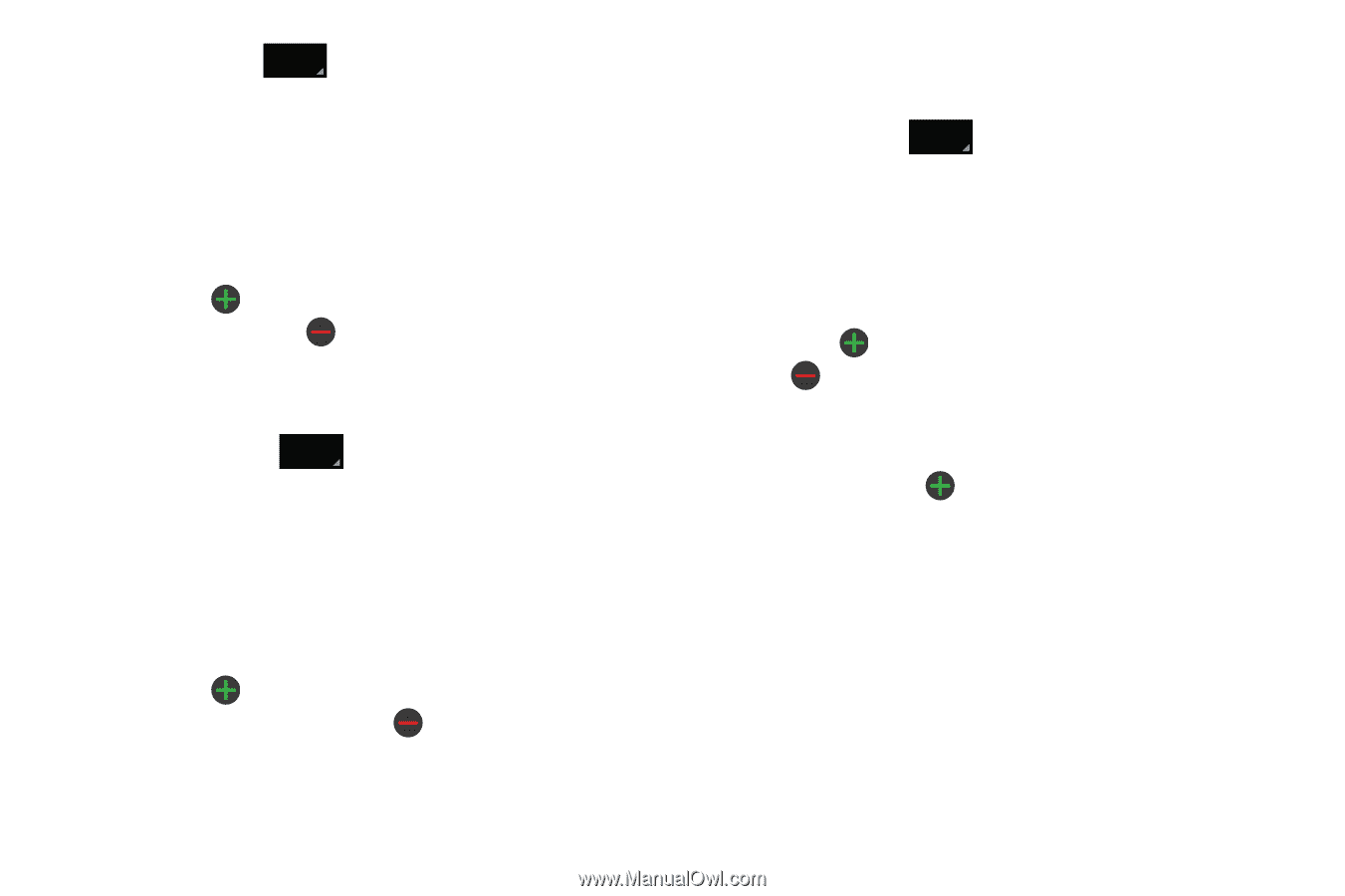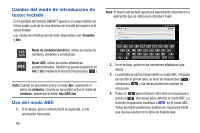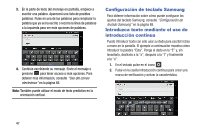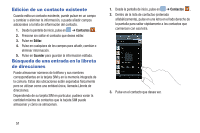Samsung EK-GC100 User Manual Ver.ljg_f4 (Spanish(north America)) - Page 55
Trabajo fax, Casa fax, Localizador, Otro, Personalizar para, seleccione entre Privado, Trabajo
 |
View all Samsung EK-GC100 manuals
Add to My Manuals
Save this manual to your list of manuals |
Page 55 highlights
El botón Móvil Móvil se muestra inicialmente junto al campo Número de teléfono. Si desea añadir un número de teléfono que no sea un número de móvil, pulse en el botón Móvil y seleccione entre Móvil, Privado, Trabajo, Trabajo fax, Casa fax, Localizador, Otro, Personalizar (para añadir su propio rótulo) o Devolución de llamada. 6. Introduzca el número de teléfono. Pulse en para añadir otro campo de número de teléfono o pulse en para eliminar un campo. 7. Pulse en el campo Dirección de correo. Aparecerá el teclado. El botón Privado Privado se muestra inicialmente junto al campo Dirección de correo. Si desea añadir una dirección de correo electrónico que no sea una dirección de correo electrónico privado, pulse en el botón Privado y seleccione entre Privado, Trabajo, Otro y Personalizar (para añadir su propio rótulo). 8. Introduzca la dirección de correo electrónico. Pulse en para añadir otro campo de dirección de correo electrónico o pulse en para eliminar un campo. 9. Pulse en el campo Dirección. Aparecerá el teclado. El botón Privado Privado se muestra inicialmente junto al campo Dirección. Si desea añadir una dirección que no sea una dirección privada, pulse en el botón Privado y seleccione entre Privado, Trabajo, Otro y Personalizar (para añadir su propio rótulo). 10. Introduzca la dirección. Pulse en para añadir otro campo de dirección o pulse en para eliminar un campo. 11. Pulse en cualquiera de los siguientes campos que desea añadir a su nuevo contacto: • Eventos: pulse en para añadir un Cumpleaños, Aniversario, Otro o Personalizar. • Grupos: asigne el contacto a No asignado, Compañeros, Familia o Amigos. • Añadir otro campo: pulse en este botón para añadir otro campo, como Fonética, Organización, IM, Notas, Alias, Sitio web, Llamada por Internet o Relación. 12. Pulse en Guardar para guardar el nuevo contacto. Contactos y su libreta de direcciones 50